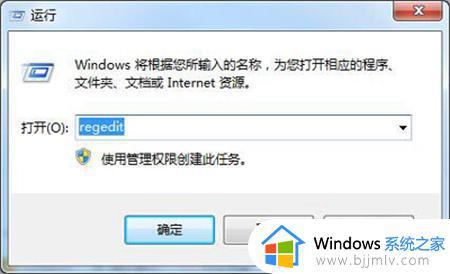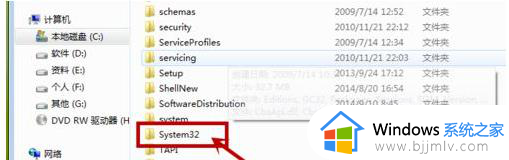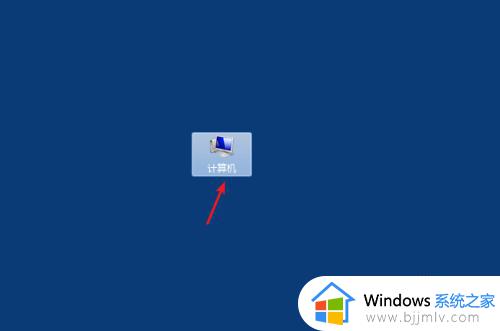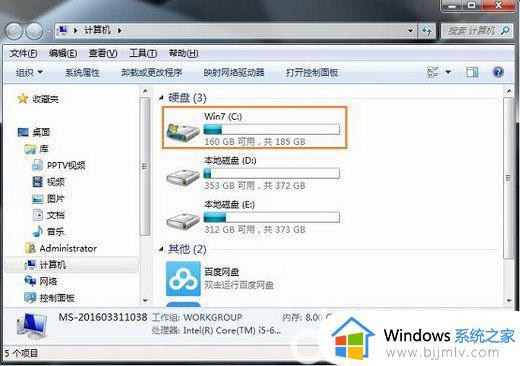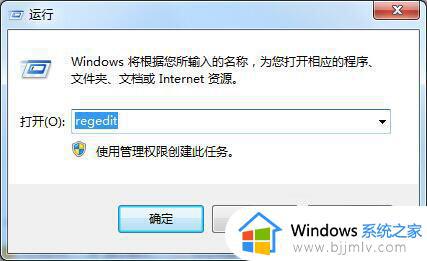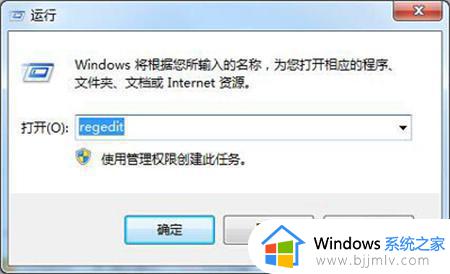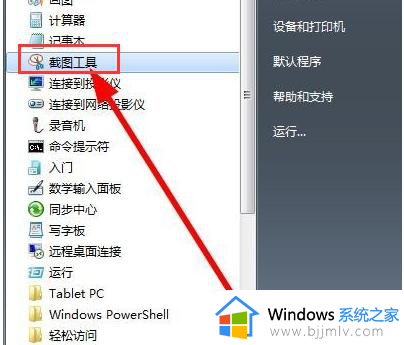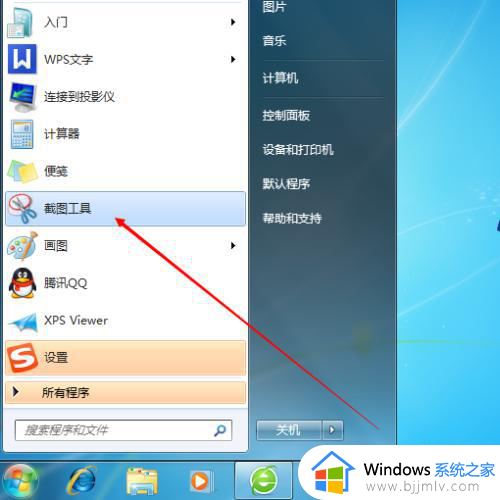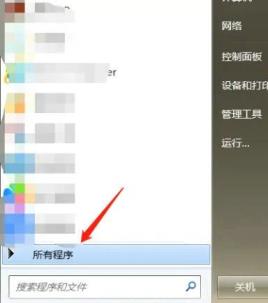win7截图工具无法运行怎么办 win7截图工具打不开了解决方法
当用户在使用win7系统的过程中,遇到一些网页中有自己感兴趣的内存时,可以通过自带的截图工具进行页面截取,当然有些用户的win7系统中想要打开截图工具却总是打不开,对此win7截图工具无法运行怎么办呢?接下来小编就来教大家win7截图工具打不开了解决方法。
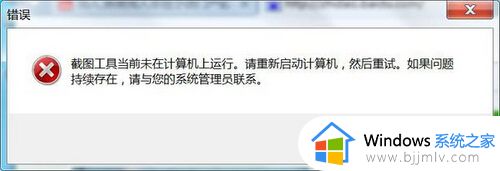
具体方法:
1.使用组合快捷键win键+r键打开运行窗口,在打开的运行窗口中输入“regedit”回车确认打开注册表编辑器。如下图所示
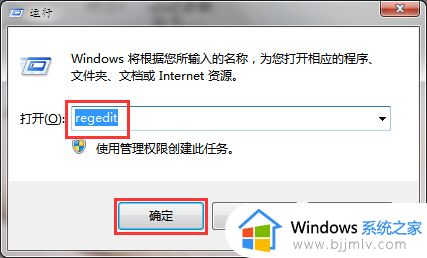
2.在打开的注册表编辑器窗口中,依次展开:HKEY_CURRENT-USER\Software\Microsoft\Windows\CurrentVersion\Explorer\UserShell Folders项,然后在UserShell Folders项右侧界面中找到“My Picture”子键。如下图所示
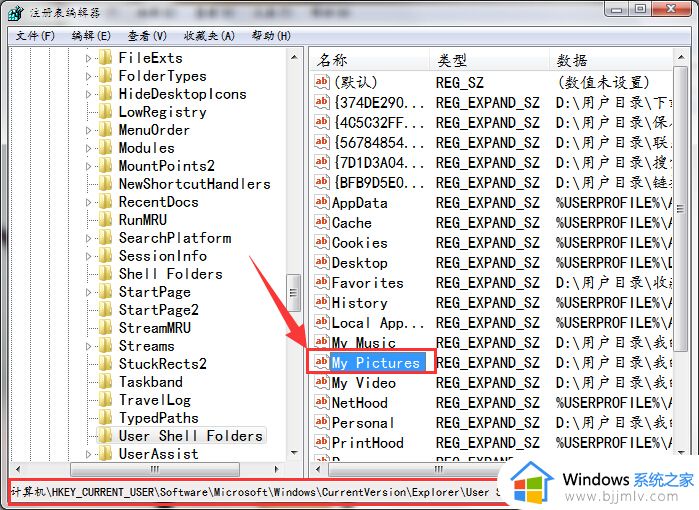
3.双击打开My Picture子键,在弹出的编辑字符串窗口中将其数值数据改为“%USERPROFILE%\Pictures”点击确定完成操作并且重启电脑。如下图所示
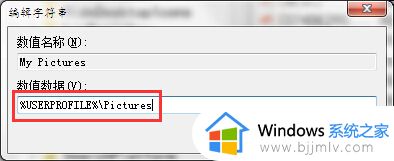
以上就是小编告诉大家的win7截图工具打不开了解决方法了,有遇到这种情况的用户可以按照小编的方法来进行解决,希望能够帮助到大家。